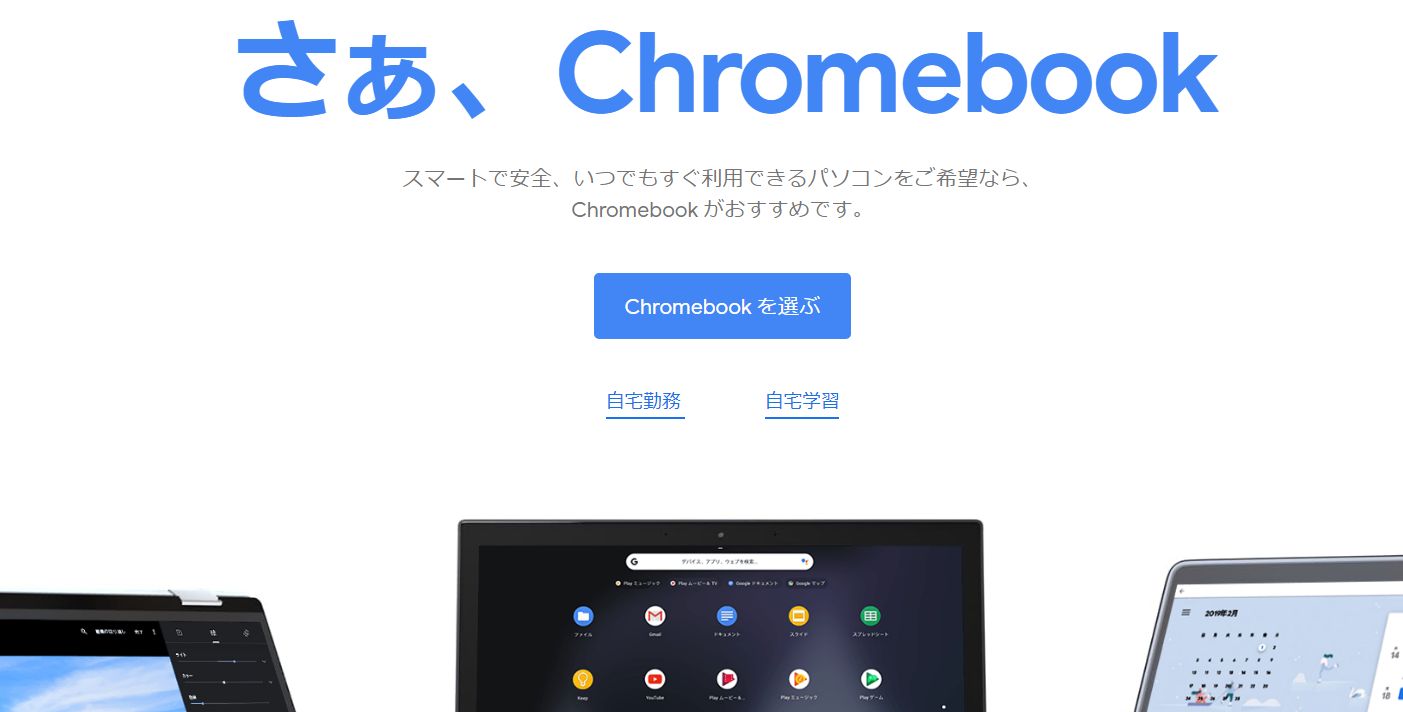パソコン教室の最近の話題。Windows11のこと、Windows11への無償アップグレード対象なのか、Windows8、8.1のサポートが来年(2022年1月)終わること…など。
それに加えて、新型コロナウイルス感染を防ぐためのワクチン接種がネット予約だったということもあり、スマホでもできることは増えてはきたけど、スマホの画面は小さいし見づらいし、操作しづらかったねという話もあって。

インターネットにつないで、何でもできるようにならんとこの先面倒なことになりそうやな
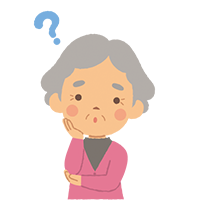
新しい技術が出てくると難しそうだからって避けたりしないでどういうものかは知る必要があるし、対応していかないといけないのかもね…
などと会話の中でよく出るようになってきました。
サポート期限が近付いているWindows8、8.1を所有されている生徒さんが2名いらっしゃるのですが、パソコンよりスマホを使う機会が増えて、もうパソコンは新しく買わなくてもいいかなって思ってたら、サポートが終わると聞いてパソコンを買い替えるか迷っているというお話が。
迷いますよね、確かに。
わたしも、仕事以外はパソコンよりスマホを使う機会が増えました。
何か調べるにしても、パソコンだと電源を入れて調べられるようになるまで時間がかかるけれど、スマホなら画面をタップしてすぐに調べることができる。早いですよね。
たいていのことはスマホでも十分できるので、10万円ほどかかるパソコンを新たに買い替えるべきなのか…と迷います。
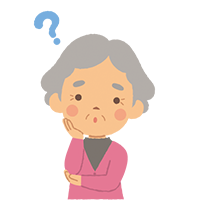
先生、ワクチンの予約、スマホだとうまくできなかったけどパソコンだとできた。慣れているというのもあるけど、画面大きいし印刷もできる。やっぱりパソコンはもっておいたほうがいいと思ったよ
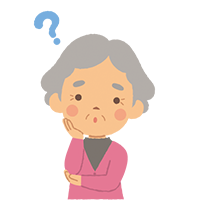
確かにパソコンのほうが文字も打ちやすい…、けど、10万円ほどするパソコン、買うのもなぁって話にもなるよね
ということでご紹介したのが、Chromebook(クロームブック)というパソコンです。
実は、先日書いた記事でもさらっとご紹介していたのですが、どんなパソコンなのかが今ひとつ分かりづらいということで、Chromebookというパソコンがどういうものなのか、Chromebookでできること、できないこと、購入時の注意点などについて少しまとめておこうかと思います。
Chrome Bookってどんなパソコンなの?
ChromebookはGoogleが開発したOS「Chrome OS」を搭載したパソコン
Chromebookは、Googleが開発した「Chrome OS」というOSを搭載したパソコンで、WindowsともMac OSとも違うOSで動作するパソコンです。
Googleと言えば、スマホのOS「Android」を提供していることはご存じでしょうか。このChromebookはAndroidアプリが利用できるパソコンとなります。
もし、今スマホやタブレットを所有されている方で、AndroidスマホやAndroidタブレットを使っているという方なら、操作に慣れるのはそんなに難しくないと思います。
Androidスマホと同じように端末自体は多くのメーカーが発売しています。これに関してはWindowsというOSを搭載したパソコンをメーカーがそれぞれ製造・販売しているのと同じですね。
ちなみに、Chrome OSを搭載したChromebookは、2021年9月14日現在
- Lenovo(レノボ)
- Acer(エイサー)
- ASUS(エイスース)
- HP(エイチピー)
が販売しています。
Chromebookの価格は?コスト面は?
いろんな価格帯がありますが、Chromebookは2万円前後から購入することができます。
Windowsパソコンだとお安くても7~8万円くらいはかかるので、それに比べれば初期投資を抑えることができます。
手軽に持ち運んで使えるものから据え置いて使うのに適したものもあり、それに応じて価格が変わってきます。
さあ、Chromebookを始めよう|Google Chromebook
また、コスト面として年に数千円ほどかかるセキュリティ対策ソフトやウイルス対策ソフトが不要になります。なぜなら、Chrome OSの中にウイルス対策の機能が組み込まれているからです。
インターネットに接続していればすべての機能を十分に利用できるため、外出先で利用するにはインターネットに接続できるサービスを利用する必要があるので、通信コストはかかるかもしれません。

自宅でWi-Fiにつながっているなら、Chromebookも使うことができそうですね
Chromebookのセットアップ・初期設定が難しくない
Chromebookは、Googleアカウント(Gmailのアドレス)とパスワードがあればセットアップができます。
AndroidスマホやAndroidタブレットを使っている人ならおそらくGoogleアカウントもパスワードも持っておられると思います。
AndroidスマホやAndroidタブレットで使っているのとGoogleアカウントとパスワードを使うことで同期や共有が手軽にできます。
ChromebookはGoogle Playのアプリ(Androidアプリ)が使える
AndroidスマホやAndroidタブレットでアプリをインストールする要領でChromebookにアプリをインストールし、利用することができます。
Chromebookのファイルの保存先はクラウド上。パソコンの保存容量を気にしなくてもいい
パソコンで作った文書などのファイルは「Googleドライブ」というクラウドサービスに保存することができるので、パソコンの保存容量を気にせず使用することができますし、写真などは「Googleフォト」に取り込むことができます。
Chromebookでできること、できないことは?
Chromebookは大抵のことはできる。が、WordやExcelなどをよく使う人にはお勧めしない
Chromebookは先ほども書いた通り、Google Playから、使用目的に合ったアプリをインストールすれば大抵のことはできます。
ただし、WordやExcelなどといったMicrosoft Officeのソフトをよく使うという人にはあまりお勧めできません。
なぜなら、ChromebookではMicrosoft Office(WordやExcelなど)が使えないからです。
文章を書いたり計算したりしたいのにそれができないのかというとそうではなく、Googleのサービスにある「ドキュメント」がWordのような使い勝手、「スプレッドシート」がExcelのような使い勝手になっています。
ただ、GoogleのサービスとMicrosoft Officeは完全に互換性があるとはいえず、どうしてもレイアウトが崩れたり計算式がうまく動作しなかったりします。
WordやExcelなどをよく使うという方には、Chromebookはあまりおすすめできないのですが、使う頻度は人それぞれ違うと思いますので、自分が普段使っている機能がGoogleのサービスで利用できるのかを調べてみるといいかもしれません。
Googleのドキュメントやスプレッドシートなどは、WindowsのパソコンでもGoogleアカウントとパスワードがあれば利用できます。
Chromebookはインターネットにつないでこそ!
Chromebookは、インターネットにつないでこそその性能を発揮できるパソコンです。なので、インターネットに接続していない状態で使うには不足する部分があると思います。
公式サイトを見ると、インターネットに接続していない状態(オフライン)でも利用できることがあると書かれていました。
Chromebookのアプリの設定にある「オフラインでの利用」をオンにすれば、GoogleドライブにあるファイルをChromebook内に保存する…という機能らしいのですが、使ったことがないのでうまく説明できません・・・。
Chromebookにも更新期限がある!購入する時はこの更新期限を確認しよう!
Chromebookに搭載されているChrome OSは、基本的に自動で更新されるようになっています。
ところが、Chrome OSの自動更新有効期限というのがあって、それが機種によって異なるそうです。Chrome OSの自動更新有効期限が迫っているChromebookを購入してしまうと、サポート終了が早く来てしまい、安全に使用することができなくなります。
なので、Chromebookを購入する前に、必ずその機種の自動更新有効期限を確認するようにしましょう。
安いからと言ってオークションやネット通販で購入したChromebookが有効期限が過ぎてしまったり、有効期限の残りが少なかったりすることがあるようなので、できるだけ最新の機種を購入するようにしましょう。
Chromebookとはどんなパソコン、のまとめ。
Chromebookとは、Googleが開発したOS「Chrome OS」を搭載したパソコンで、Windowsを搭載したパソコンやMac OSを搭載したパソコンよりもお安く購入できるのが魅力のひとつ。
Androidアプリが利用できるというのも魅力。AndroidスマホやAndroidタブレットを使っている人なら、新しいOSだからといって抵抗を感じる人は少ないかもしれませんね。
ただし、WordやExcelなどを仕事などでガッツリ使っている、パソコンを使うのは専らWordやExcelを使うためという人には、Chromebookはお勧めしません。
でも、メールの送受信やホームページを見るというのがパソコンの主な使用目的であるなら、Windows11のパソコンを買うか迷っているという人には選択肢のひとつとしてお勧めできます。
家に据え置いてパソコンを使っている人で外にパソコンを持ち出すことがないよという人であれば、Chromebookはお勧めですが、パソコンを外に持ち出すことが多い人は、アプリごとにオフラインに設定するか、どこでもインターネットに接続できるサービス(Wi-Fi)に加入したほうがChromebookの性能を十分に利用できると思います。
こんな話をした後、ある生徒さんが

先生、若いときは明日の自分のほうが知恵がついて今日分からんことが明日分かるかもしれんって思えたけどな、今は違うんや。昨日の自分の方が理解できる可能性がある、明日はどうなってるか分からんからな、今思ったことは今やらんとあかんて思うようになるんやわ
とおっしゃいました。技術の進歩は日進月歩。昨日できなかったことが今日できるようになることがあります。技術の進歩に追いかけられるのはよくありませんが、知って損はない、知ることで選択肢を広げることも必要になってくるのかもしれません。